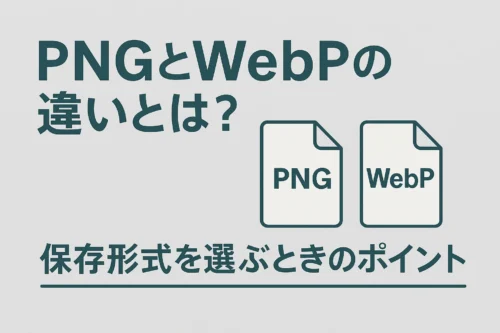非エンジニアのRyoです。
PNGファイルをWebPに変換したいけど、透過対応のツールがどれがいいかわからない…そんな悩みありませんか?私も最初は本当に迷いました。無料ツールってたくさんあるけど、透過背景がちゃんと保持されるかどうかが一番心配だったんです。
今回は、透過対応の無料WebP変換ツールを7つ厳選して紹介します。実際に使ってみた感想も含めて、どれが一番使いやすいかも検証してみました。
よくある悩み:透過背景が消える問題
PNGファイルの魅力は、何といっても透過背景ですよね。ロゴやアイコンを作るときに、背景を透明にできるのが便利です。
でも、WebPに変換するときに透過背景が消えてしまうことがあるんです。これ、めちゃくちゃ困りますよね。
よくある失敗パターン:
- 変換後に背景が白くなってしまう
- 透過部分が黒くなってしまう
- 画質が劣化してしまう
私も最初は、変換ツールを選ばずに適当に使って失敗しました。せっかく作ったロゴが台無しになって、やり直しになったこともあります。
透過背景が消える原因
透過背景が消える主な原因は、変換ツールが透過情報を正しく処理できていないことです。
主な原因:
- ツールが透過チャンネル(アルファチャンネル)を認識していない
- 変換時に透過情報が削除される設定になっている
- 古いWebP形式に変換されている(透過対応していない)
WebPは2010年にGoogleが開発した画像形式で、透過対応は2013年からサポートされています。でも、古いツールだと透過対応していない場合があるんです。
透過対応WebP変換ツール7選
1. Squoosh(Google製)
Googleが開発した画像最適化ツールです。
👉 Squoosh
特徴:
- 高品質な変換
- 詳細な設定が可能
- ブラウザ上で動作
私のお気に入り。サイズも自由自在に変更できたり、品質変更できたり簡単なので自作ツール作るまではずっとコレ使っていました。
注意点:
設定が少し複雑で、透過対応の設定を忘れがちです。
単一ファイル対応なのでまとめて変換ができない。
2. Convertio
オンライン変換ツールの定番です。
特徴:
- シンプルな操作
- 複数ファイル一括変換
- 無料プランあり
注意点:
無料版はファイルサイズ制限があります。
3. CloudConvert
プロ仕様の変換ツールです。
特徴:
- 高品質な変換
- API対応
- 豊富な設定オプション
注意点:
無料版は月間変換回数に制限があります。
4. iLoveIMG
直感的な操作が魅力のツールです。
👉 iLoveIMG
特徴:
- ドラッグ&ドロップ操作
- 複数ファイル対応
- 無料で利用可能
注意点:
広告が表示されることがあります。
5. TinyPNG
画像圧縮で有名なツールです。
👉 TinyPNG
特徴:
- 高圧縮率
- シンプルな操作
- 無料で利用可能
注意点:
WebP変換は有料プランのみです。
6. GIMP(無料画像編集ソフト)
画像編集ソフトの定番です。
👉 GIMP
特徴:
- 完全無料
- 高機能
- 透過対応完璧
注意点:
インストールが必要で、操作が少し複雑です。
7. 自作WebP変換ツール(おすすめ)
これらのツールはやれることが多いんですが、もっと簡単にサクサク普段遣いできるシンプルなのが良いなと思って、自分で作ってみました。
特徴:
- 透過背景を完全保持
- ドラッグ&ドロップで簡単操作
- 無料で広告なし
- ブラウザ上で動作(アプリインストール不要)
実際に使ってみた感想:
操作難易度が超シンプルで、操作はドラッグ&ドロップだけで余計な機能を全て排除して自分用に作ったんですが、これがお気に入りです。もちろん自作ツールはなんの制限もないので使い放題です。ぜひ使ってほしいです。
自作ツールをおすすめする理由
この作業めんどい?うちのツールで一発↓
なぜ自作ツールがおすすめか:
- 透過背景の処理が完璧
- アルファチャンネルを正しく認識
- 透過情報を完全保持
- 操作が超簡単
- ドラッグ&ドロップだけ
- 設定不要で即座に変換
- 完全無料・使い放題
- 広告なし
- ファイルサイズ制限なし
- 変換回数制限なし
- なんの制限もないので使い放題
- プライバシー重視
- ファイルをサーバーにアップロードしない
- ブラウザ上で完結
実際の使用感:
他のツールは機能が多すぎて、普段使いには複雑すぎるんです。設定項目が多すぎて、どれを選べばいいかわからなくなっちゃう。でも、自作ツールは本当にシンプルで、余計な機能を全て排除して自分用に作ったので、普段遣いには最適です。しかも制限なしで使い放題なので、安心して使えます。
各ツールの比較表
| ツール名 | 透過対応 | 無料 | 操作難易度 | 変換品質 |
|---|---|---|---|---|
| 自作ツール | ◎ | ◎ | ◎ | ◎ |
| Squoosh | ◎ | ◎ | △ | ◎ |
| Convertio | ◎ | △ | ◎ | ◎ |
| CloudConvert | ◎ | △ | △ | ◎ |
| iLoveIMG | ◎ | ◎ | ◎ | ◎ |
| TinyPNG | ◎ | × | ◎ | ◎ |
| GIMP | ◎ | ◎ | × | ◎ |
◎:優秀、△:普通、×:対応なし
透過対応の確認方法
変換後のWebPファイルが透過対応しているか確認する方法を紹介します。
確認手順:
- 変換したWebPファイルをブラウザで開く
- 背景が透明になっているか確認
- 画像編集ソフトで開いてアルファチャンネルを確認
注意点:
- ブラウザによって透過表示が異なる場合があります
- 画像編集ソフトで開くと正確に確認できます
よくある質問(FAQ)
Q1. WebPって何ですか?
A1. WebPはGoogleが開発した画像形式で、JPEGやPNGよりもファイルサイズが小さいのが特徴です。透過背景にも対応していて、Webサイトの表示速度向上に効果的です。
Q2. 透過背景が消えてしまう場合は?
A2. 変換ツールの設定で「透過を保持」のオプションを有効にしてください。自作ツールは自動で透過を保持するので、設定不要です。
Q3. 変換後のファイルサイズは?
A3. PNGと比べて約30-50%程度小さくなります。透過背景がある場合でも、適切なツールを使えば大幅な圧縮が可能です。
Q4. 古いブラウザでも表示できますか?
A4. IE11以前のブラウザでは表示できない場合があります。その場合は、JPEGやPNGのフォールバック画像を用意することをおすすめします。
まとめ
PNGをWebPに変換する無料ツールを7つ紹介しました。透過背景を保持したい場合は、自作ツールが一番おすすめです。
選ぶポイント:
- 透過対応が確実か
- 操作が簡単か
- 無料で使えるか
- 変換品質が良いか
最初は自作ツールから試してみてください。透過背景の処理は完璧で、操作も超簡単です。他のツールは機能が多すぎて普段使いには複雑ですが、自作ツールは本当にシンプルで使いやすいです。しかも制限なしで使い放題なので、安心して使えます。ぜひ使ってみてください。